- Auteur Abigail Brown [email protected].
- Public 2023-12-17 06:47.
- Dernière modifié 2025-01-24 12:09.
Si vous souhaitez partager une image que vous avez trouvée en ligne, vous pouvez copier son adresse Web. De cette façon, vous pouvez le coller dans un message direct ou sur les réseaux sociaux. Voici comment copier des URL d'image à l'aide de Microsoft Edge.
Comment copier une URL d'image dans Microsoft Edge
Pour copier l'adresse Web d'une image dans Microsoft Edge, faites un clic droit sur l'image et sélectionnez Copier le lien de l'image.
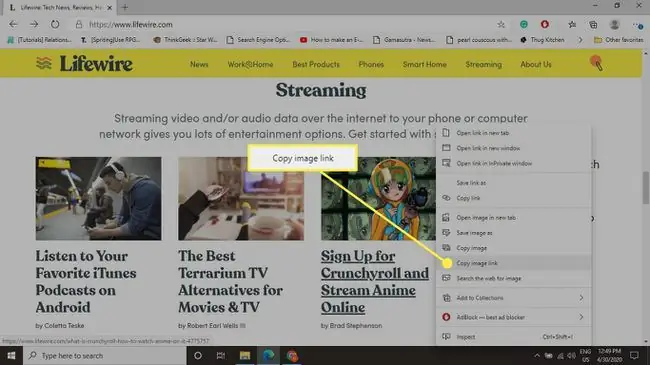
Vous pouvez enregistrer les URL des images dans vos favoris Microsoft Edge afin de pouvoir accéder à ces images à tout moment.
Comment trouver une URL d'image dans le code de la page Web
Si vous ne voyez pas Copier le lien de l'image dans le menu, vous pouvez trouver l'adresse Web de l'image en inspectant le code source:
-
Cliquez avec le bouton droit sur l'image et choisissez Inspecter pour ouvrir le code source.
Si vous ne voyez pas l'option Inspecter, vous pouvez accéder au code source d'une page Web dans Edge en appuyant sur F12 sur le clavier.

Image -
Double-cliquez sur URL qui apparaît sous l'attribut src de cette balise pour la mettre en surbrillance, puis appuyez sur Ctrl+ C pour copier l'URL.
Pour coller un lien d'image que vous avez copié, utilisez le raccourci clavier Ctrl+ V.

Image






